系统之家装机大师 V1.5.5.1336 官方版
系统之家装机大师是专为小白用户打造的装机工具,操作简单,适合32位和64位的电脑安装使用,支持备份或还原文件,也能通过系统之家装机大师,制作U盘启动盘,智能检测当前配置信息,选择最佳的安装方式,无广告,请大家放心使用。


时间:2021-11-25 10:28:31
发布者:majing
来源:当客下载站
最近有部分使用Win7系统的用户反映,自己桌面左下角的任务窗口重叠在一起了,不好看,想设置平铺显示,但是不知道该怎么设置,针对这一问题,本篇带来了Win7系统任务栏平铺设置的详细教程,操作简单易上手,分享给大家。
任务栏所有标签全部平铺的设置步骤:
一、右键点击任务栏上的空白处,菜单内点击“属性”。
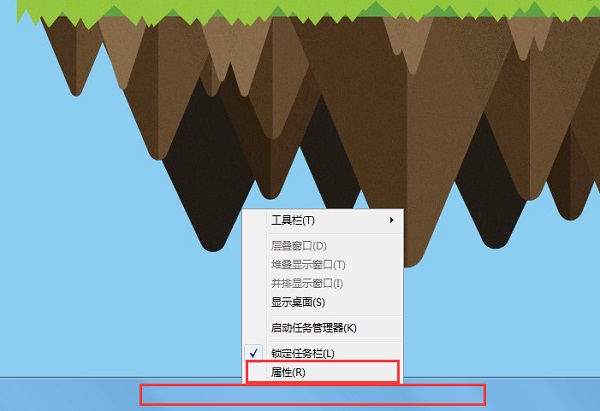
二、点击“任务栏按钮”右边的“箭头”,展开的选项内点击“从不合并”,最后点击“应用”,可以让任务栏上的所有窗口全部平铺显示。
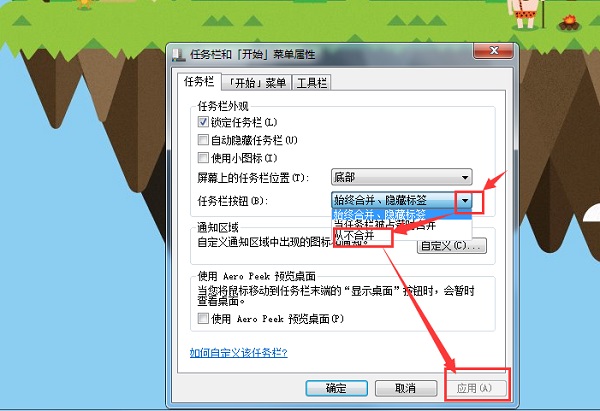
相关设置:通知栏图标始终显示的设置
1、紧接着上面的步骤,点击“通知区域”右侧的“自定义”。
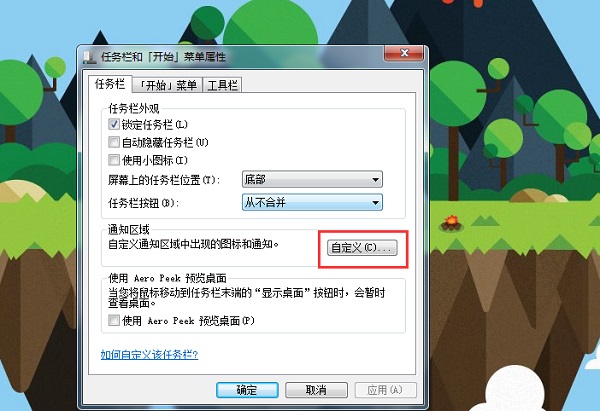
2、勾选“始终在任务栏上显示所有图标和通知”,最后点击“确定”可以让通知栏不再合并,显示所有通知图标。
通过以上设置可以让你在任务栏上看到所有窗口对应的标签,而不会被重叠起来。通知栏上也始终显示着图标,不需要点小三角就可以看到。